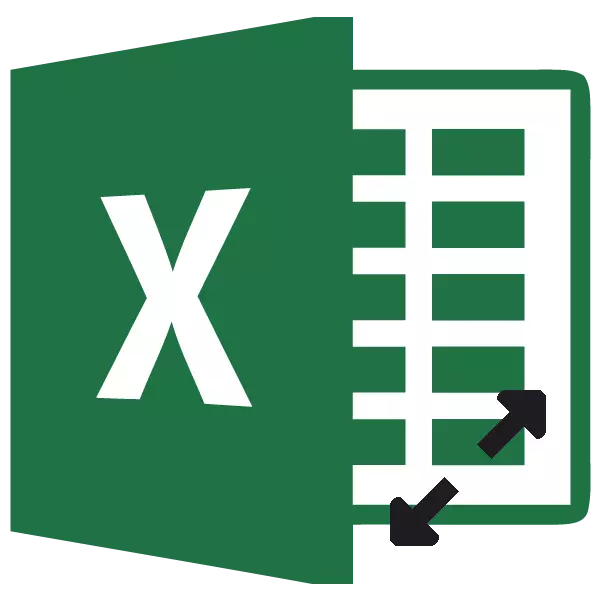
Shumë shpesh duke punuar me tavolina, përdoruesit duhet të ndryshojnë qelizat. Ndonjëherë të dhënat nuk vendosen në artikujt e madhësisë aktuale dhe ata duhet të zgjerohen. Shpesh ekziston një situatë e kundërt kur, për të ruajtur vendin e punës në fletë dhe për të siguruar kompaktësinë e postimit të informacionit, kërkohet të zvogëlohet madhësia e qelizave. Ne përcaktojmë veprime me të cilat mund të ndryshoni madhësinë e qelizave në Excel.
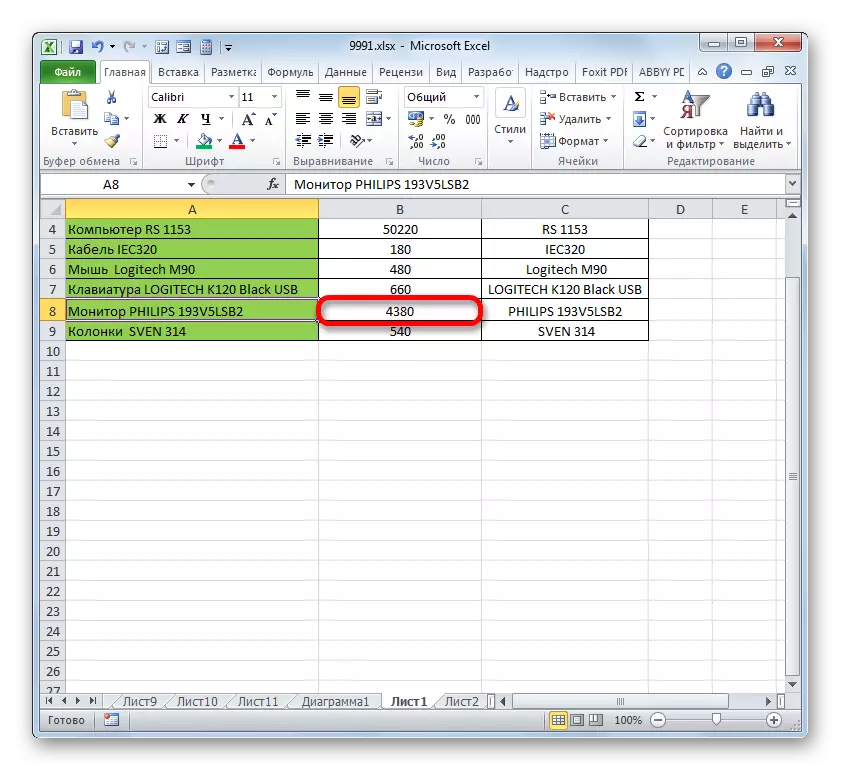
Ndryshimi i gjerësisë së elementëve të fletëve duke zvarritur kufijtë ndodh në të njëjtin parim.
- Ne e mbajmë kursorin në kufirin e duhur të sektorit të kolonës në panelin e koordinatave horizontale ku ndodhet. Pas konvertimit të kursorit në një shigjetë bidirectional, ne prodhojmë butonin e majtë të miut në butonin e majtë dhe të drejtën për të qenë e drejtë (nëse kufijtë duhet të shtyjnë) ose të majtë (nëse kufijtë duhet të ngushtohen).
- Pas arritjes së një vlere të pranueshme të objektit, të cilat ne ndryshojmë madhësinë, le butonin e miut.
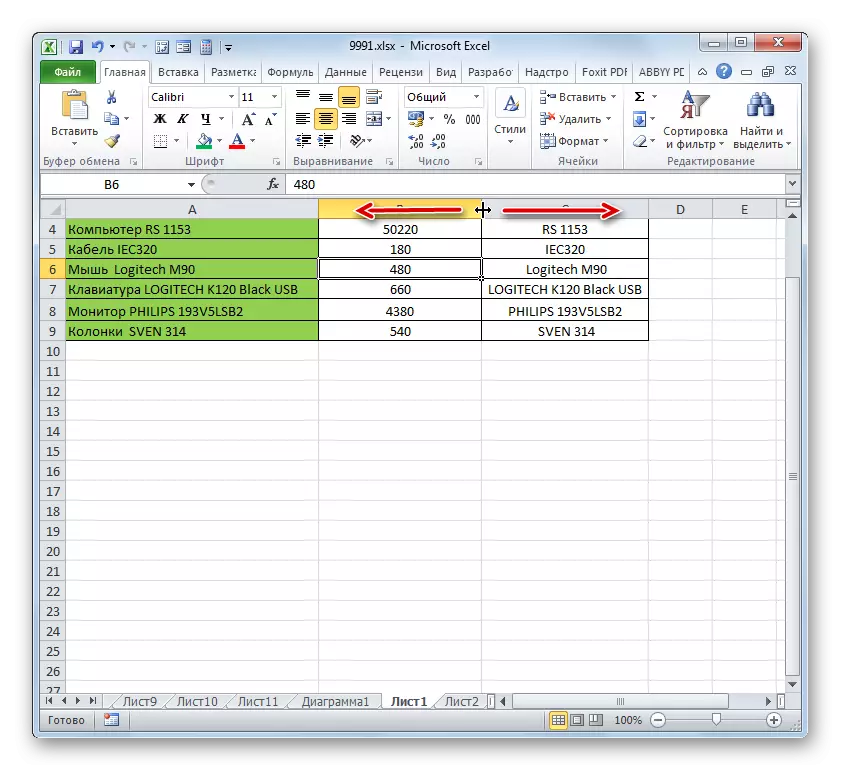
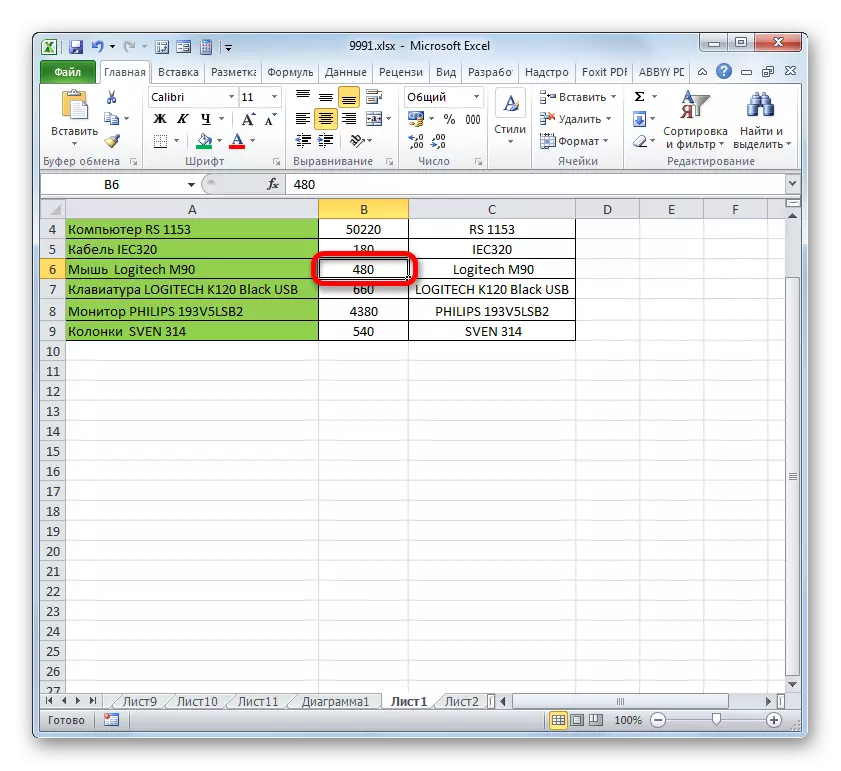
Nëse doni të ndryshoni objekte të shumta në të njëjtën kohë, atëherë në këtë rast ju duhet së pari të nxjerrë në pah sektorët përkatës në panelin e koordinatave vertikale ose horizontale, në varësi të asaj që kërkohet të ndryshohet në një rast të caktuar: gjerësia ose lartësia.
- Procedura e ndarjes, si për strings dhe kolona është pothuajse e njëjtë. Nëse keni nevojë për të rritur qelizën në një rresht, pastaj klikoni butonin e majtë të miut përgjatë sektorit në panelin korrespondues të koordinatave në të cilën ndodhet i pari prej tyre. Pas kësaj, në të njëjtën mënyrë klikoni në sektorin e fundit, por këtë herë duke mbajtur njëkohësisht çelësin e ndryshimit. Kështu, të gjitha rreshtat ose kolonat janë alokuar midis këtyre sektorëve.
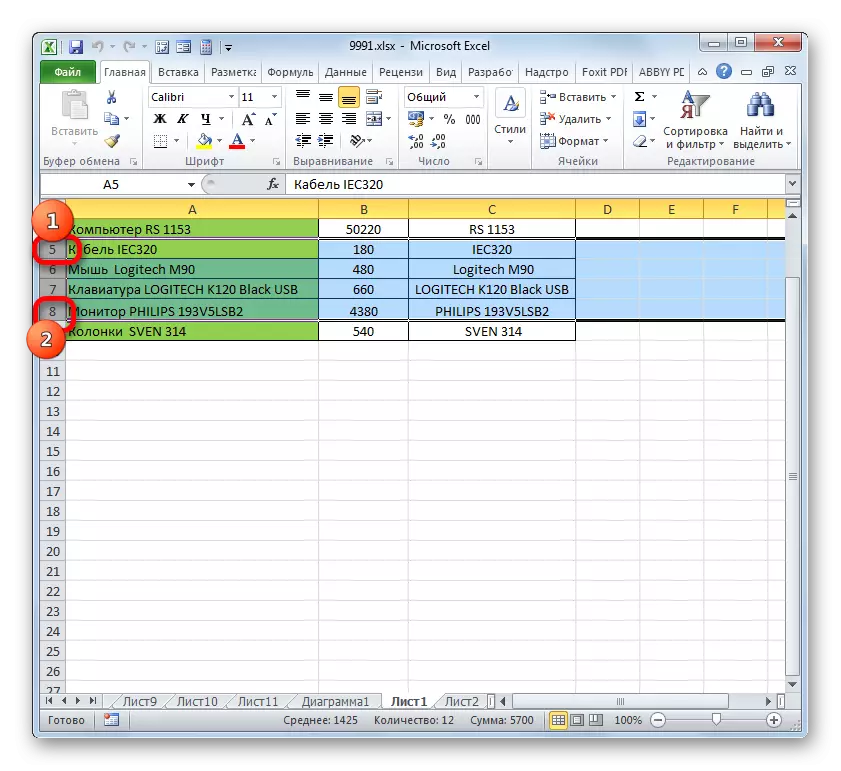
Nëse keni nevojë të zgjidhni qelizat që nuk janë ngjitur me njëri-tjetrin, atëherë në këtë rast algoritmi i veprimit është disi i ndryshëm. Klikoni butonin e majtë të miut në një nga sektorët e kolonës ose vargjet që duhet të theksohen. Pastaj, duke shtypur butonin CTRL, balta në të gjitha elementet e tjera të vendosura në një panel koordinues specifik që korrespondon me objektet e destinuara për alokim. Të gjitha kolonat ose linjat ku ndodhen këto qeliza, do të theksohen.
- Pastaj, duhet të ndryshojmë madhësinë e qelizave të dëshiruara, të lëvizim kufijtë. Zgjidhni kufirin përkatës në panelin e koordinatave dhe, duke pritur për shfaqjen e një shigjetë bidirectional, pirg butonin e majtë të miut. Pastaj lëvizni kufirin në panelin e koordinatës në përputhje me atë që duhet bërë saktësisht (zgjeroni (të ngushtë) gjerësinë ose lartësinë e elementeve të fletëve) pikërisht ashtu siç është përshkruar në variantin me një ridiment të vetëm.
- Pas madhësisë arrin vlerën e dëshiruar, le të shkojë e miut. Siç mund ta shihni, madhësia jo vetëm e rreshtit ose kolonës ka ndryshuar, me kufijtë e të cilave manipulimi, por edhe të gjitha elementet e dedikuara më parë.
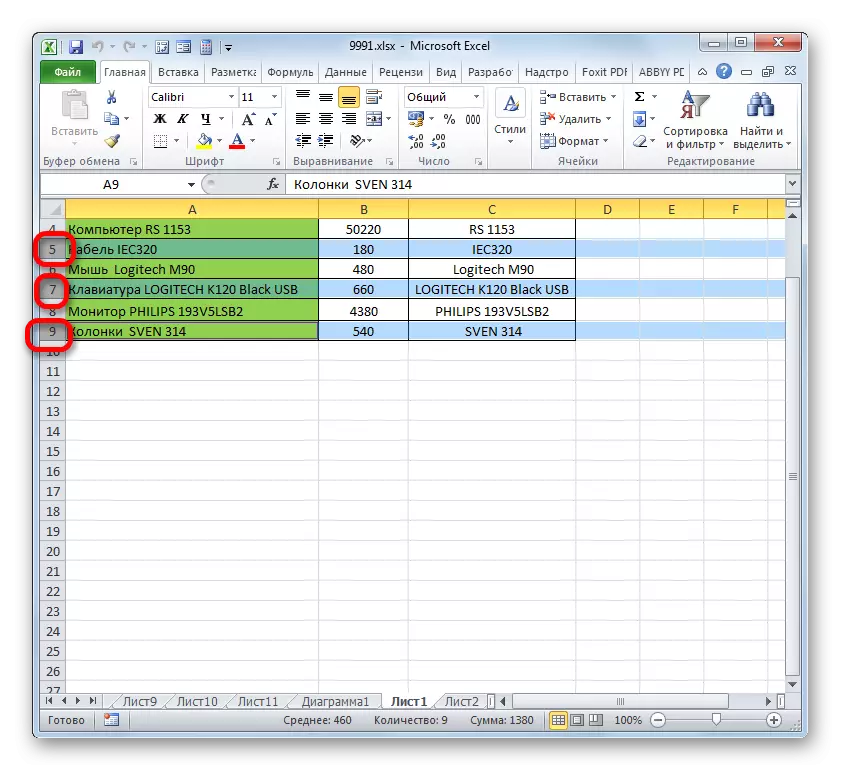
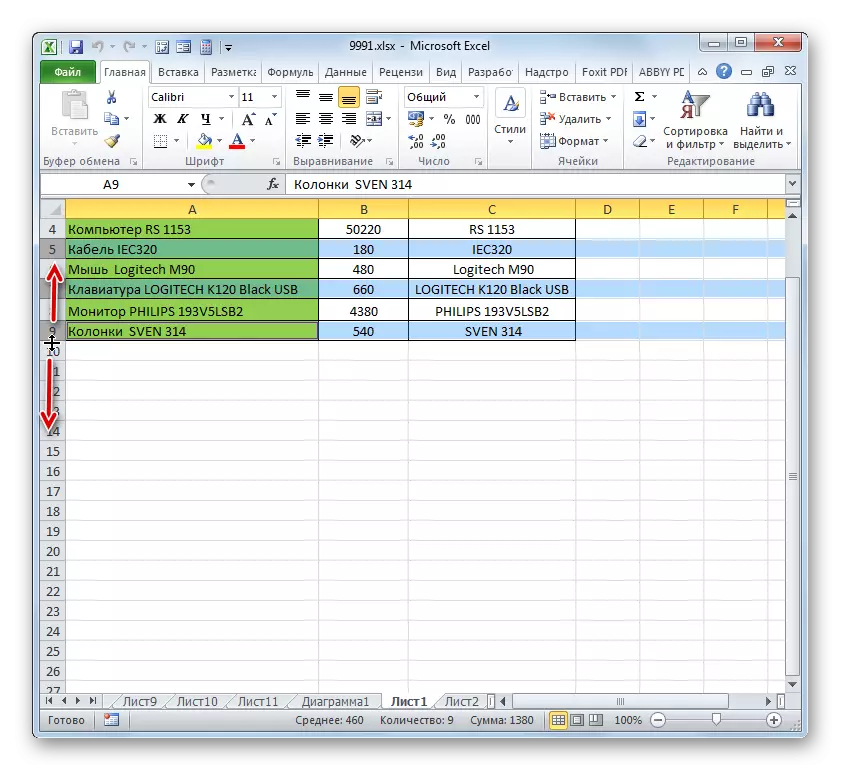
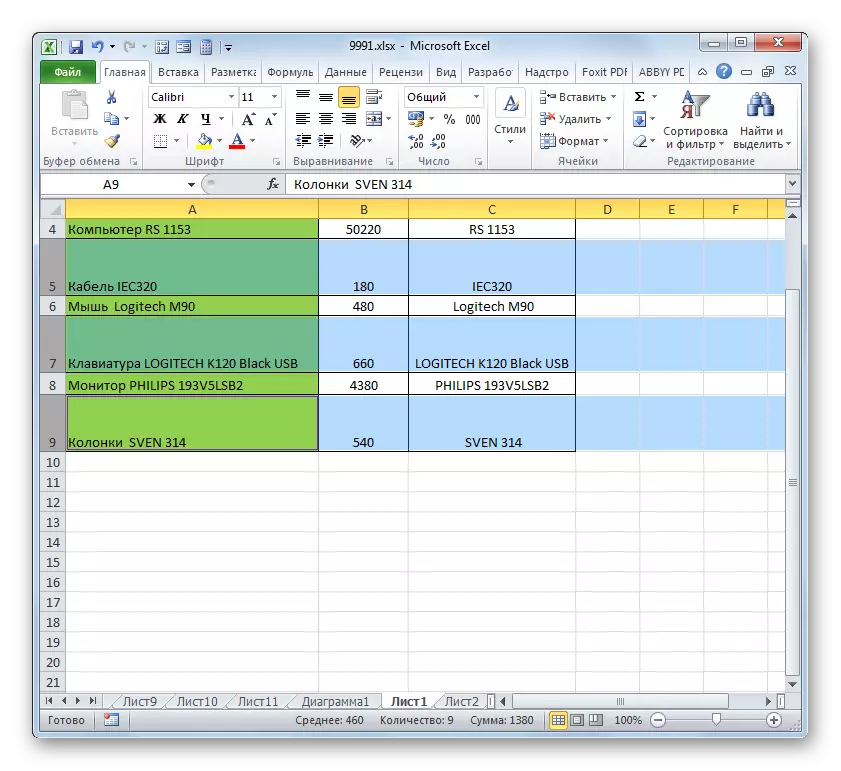
Metoda 2: Ndryshimi i vlerës në terma numerikë
Tani le të zbulojmë se si të ndryshojmë madhësinë e elementeve të fletëve duke e vendosur një shprehje specifike numerike në një fushë të projektuar posaçërisht për këto qëllime.
Në Excel sipas parazgjedhjes, madhësia e elementeve të fletëve është vendosur në njësi të veçanta të matjes. Një njësi e tillë është e barabartë me një simbol. Sipas parazgjedhjes, gjerësia e qelizës është 8.43. Kjo është, në pjesën e dukshme të një elementi të një fletë, nëse nuk është zgjeruar, mund të futni pak më shumë se 8 karaktere. Gjerësia maksimale është 255. Një numër më i madh i karaktereve në qelizë do të dështojnë. Gjerësia minimale është zero. Elementi me këtë madhësi është i fshehur.
Lartësia e parazgjedhur e rreshtit është 15 pikë. Madhësia e saj mund të ndryshojë nga 0 në 409 pikë.
- Në mënyrë që të ndryshoni lartësinë e elementit të gjetheve, zgjidhni atë. Pastaj, gjetja në skedën "Home", balta në ikonën "format", e cila ndodhet në kasetë në grupin "qelizat". Nga lista e drop-down, zgjidhni opsionin "Lartësia e linjës".
- Hapet një dritare e vogël me një terren "Lartësia e linjës". Është këtu që ne duhet të kërkojmë vlerën e dëshiruar në pikat. Ne kryejmë një veprim dhe balte në butonin "OK".
- Pas kësaj, lartësia e linjës në të cilën elementi i fletës së dedikuar ndryshohet në vlerën e specifikuar në pikat.
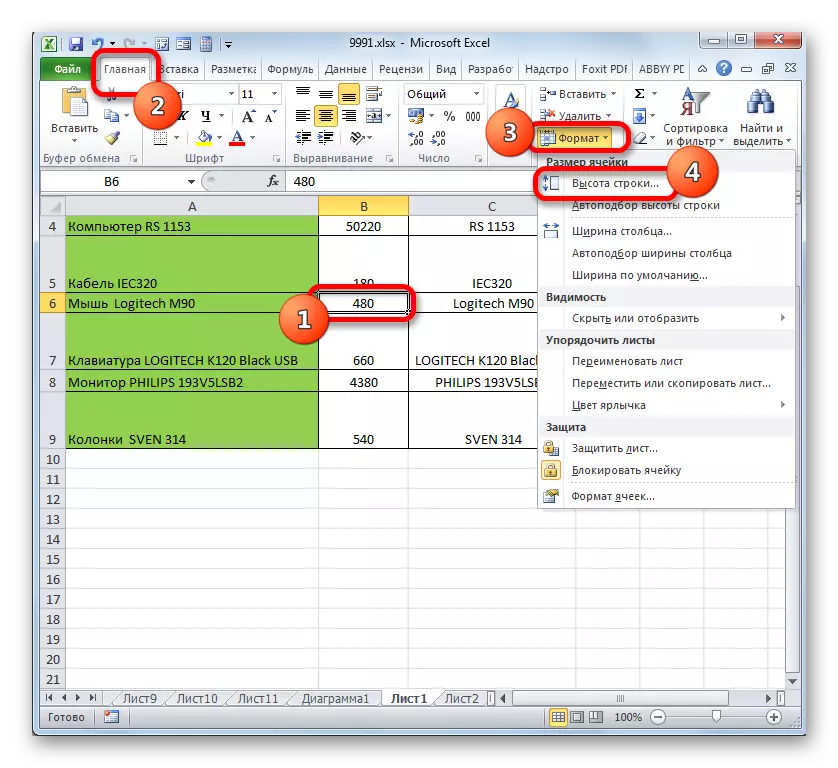
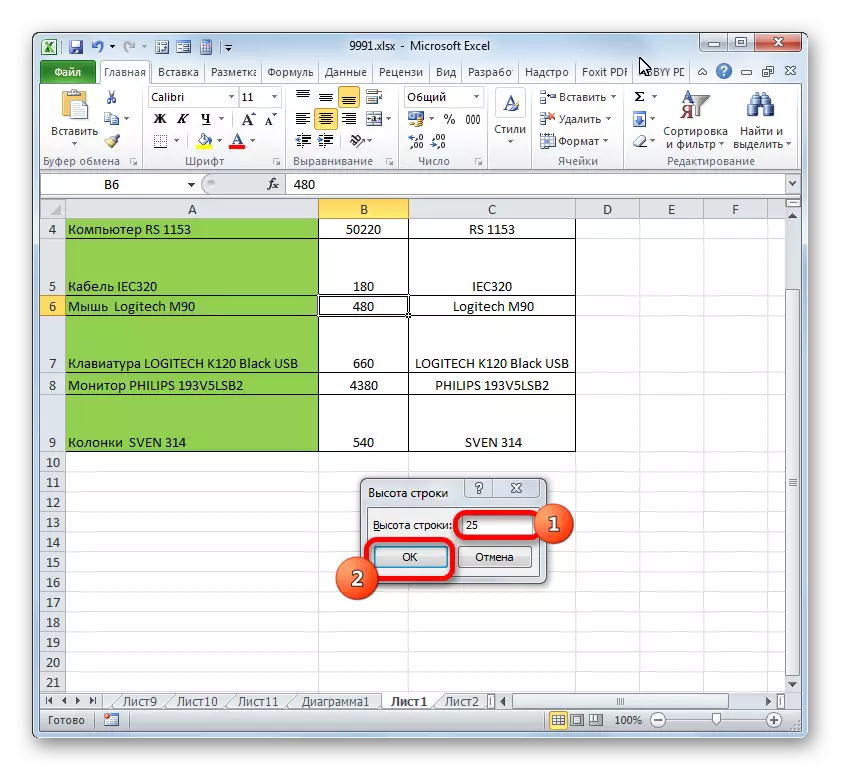
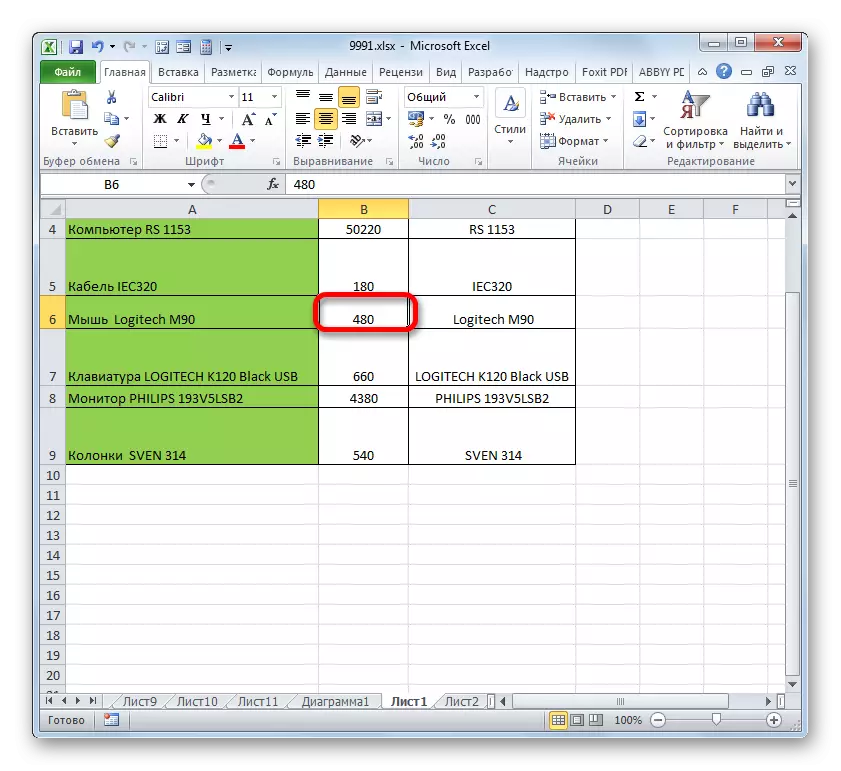
Përafërsisht në të njëjtën mënyrë ju mund të ndryshoni gjerësinë e kolonës.
- Zgjidhni elementin e fletës në të cilën gjerësia duhet të ndryshohet. Pas qëndrimit në skedën "Home", klikoni në butonin "Format". Në menynë që hapet, zgjidhni opsionin "Gjerësia e kolonës ...".
- Ekziston një dritare praktikisht identike për atë që kemi vërejtur në rastin e mëparshëm. Këtu, në fushë, ju duhet të specifikoni shumën në njësitë speciale, por vetëm këtë herë do të tregojë gjerësinë e kolonës. Pas kryerjes së këtyre veprimeve, shtypni butonin "OK".
- Pas kryerjes së operacionit të specifikuar, gjerësia e kolonës, që do të thotë qeliza që ju nevojitet, do të ndryshohet.
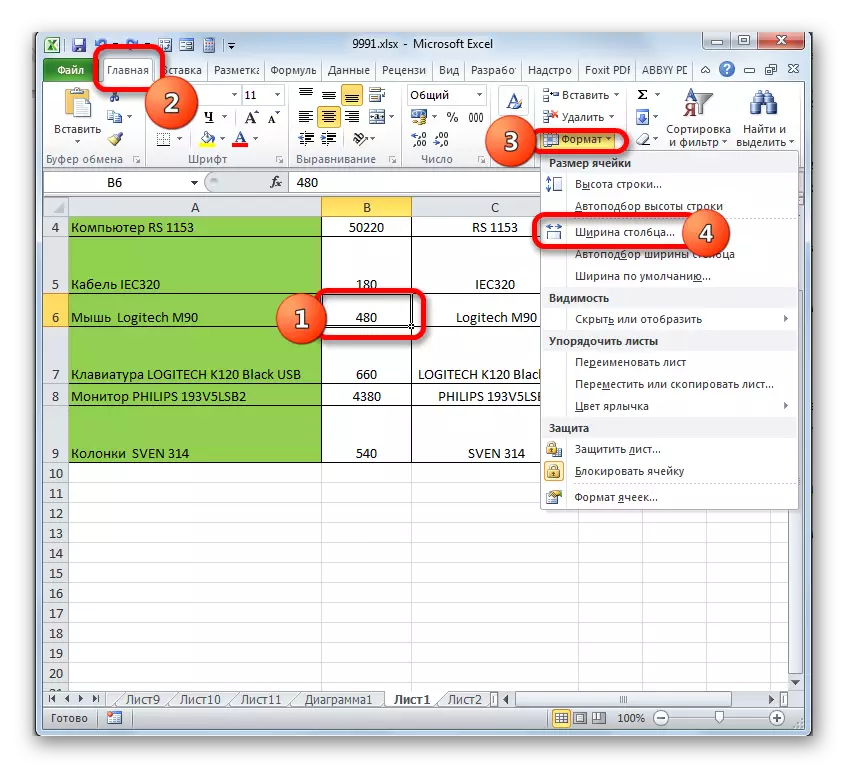
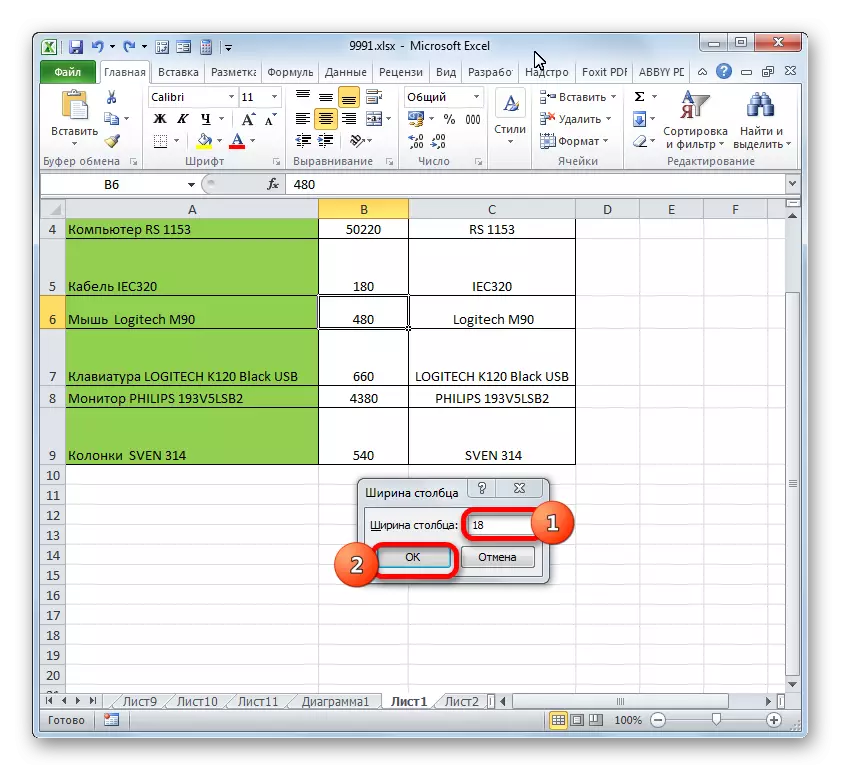
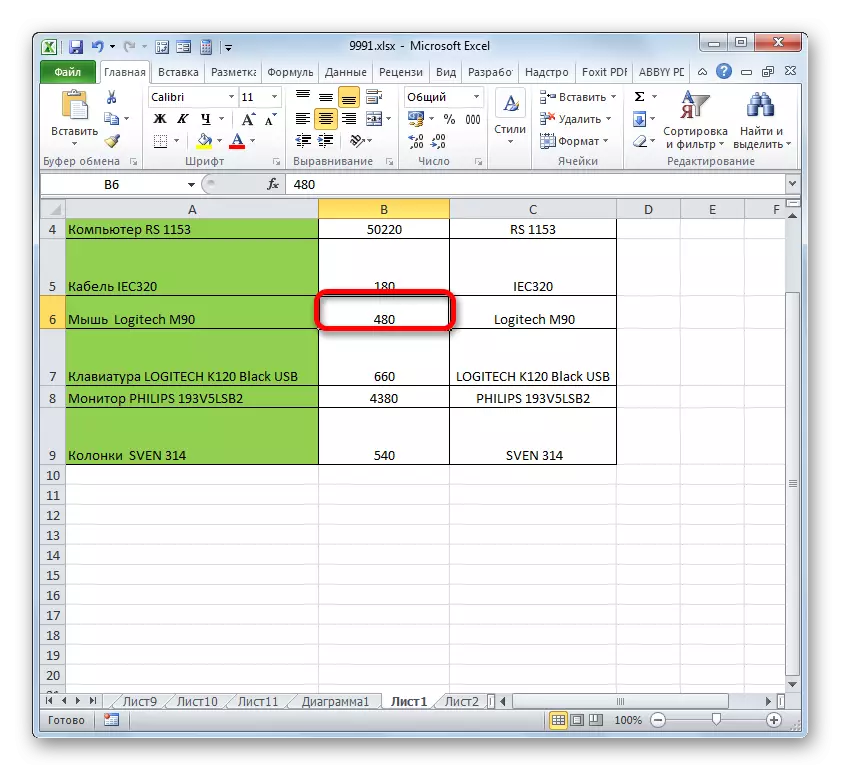
Ekziston një tjetër mundësi për të ndryshuar elementet e fletës duke vendosur vlerën e specifikuar në shprehjen numerike.
- Për ta bërë këtë, zgjidhni një kolonë ose një varg në të cilin ndodhet qeliza e dëshiruar, në varësi të asaj që dëshironi të ndryshoni: gjerësia dhe lartësia. Zgjedhja bëhet përmes panelit të koordinatave duke përdorur ato mundësi që ne kemi konsideruar në metodën 1. Pastaj balta për të nxjerrë në pah butonin e djathtë të miut. Menuja e kontekstit është aktivizuar, ku ju duhet të zgjidhni "lartësinë e linjës ..." ose "gjerësia e kolonës ...".
- Hapet dritarja e madhësisë, e cila u diskutua më sipër. Duhet të hyjë në lartësinë ose gjerësinë e dëshiruar të qelizës në të njëjtën mënyrë siç përshkruhet më parë.

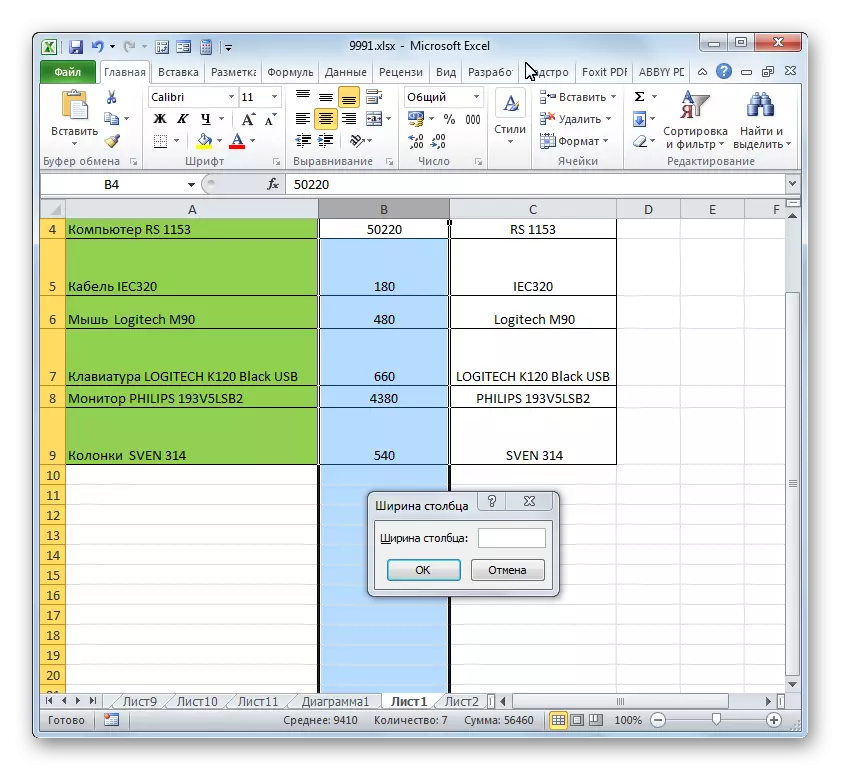
Megjithatë, disa përdorues ende nuk janë të kënaqur me sistemin Excel që tregon madhësinë e elementeve të fletëve në paragrafët e shprehur në numrin e karaktereve. Për këta përdorues, ekziston mundësia e kalimit në një vlerë tjetër të matjes.
- Shkoni në skedën "File" dhe zgjidhni artikullin "Parametrat" në menunë vertikale të majtë.
- Fillon dritarja e parametrave. Menuja është e vendosur në të majtën e saj. Shko te seksioni "Opsional". Në anën e djathtë të dritares ka cilësime të ndryshme. Shkoni poshtë lëvizjes poshtë dhe kërkoni një bllok "ekran". Në këtë bllok, ndodhet fusha "njësi në linjë". Klikoni mbi të dhe nga lista e drop-down, zgjidhni një njësi më të përshtatshme të matjes. Ka opsionet e mëposhtme:
- Centimetra;
- Milimetra;
- Inç;
- Njësitë e paracaktuara.
Pas zgjedhjes është bërë, për hyrjen e ndryshimeve me forcë, klikoni në butonin "OK" në pjesën e poshtme të dritares.

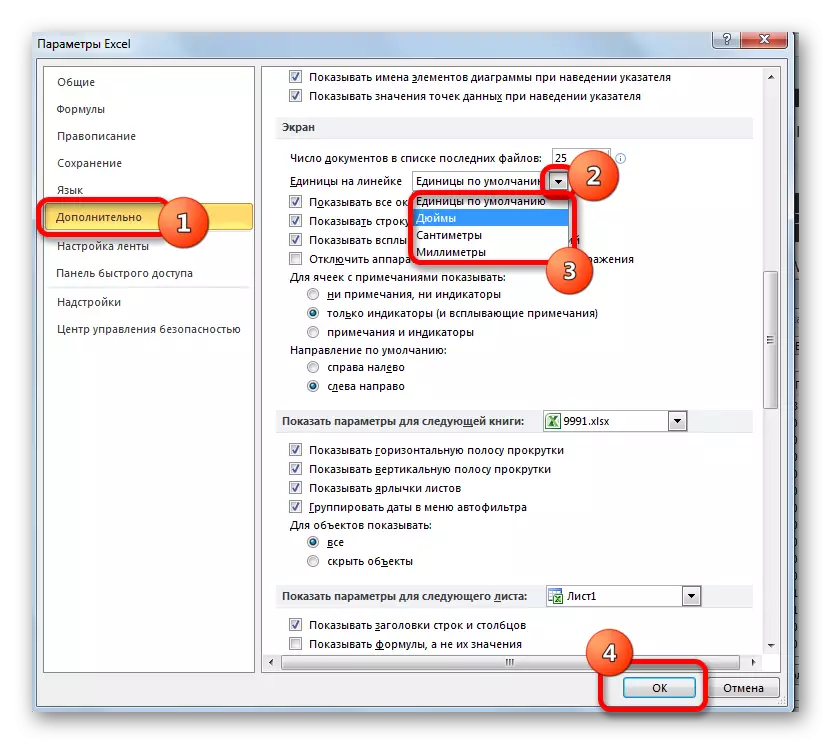
Tani ju mund të rregulloni ndryshimin në madhësinë e qelizave duke përdorur ato opsione që janë treguar më lart, duke vepruar me njësinë e përzgjedhur të matjes.
Metoda 3: Resize automatike Resize
Por, ju shihni se nuk është plotësisht i përshtatshëm për të ndryshuar manualisht madhësitë e qelizave, duke i rregulluar ato me një përmbajtje specifike. Për fat të mirë, Excel siguron aftësinë për të ndryshuar automatikisht madhësinë e elementeve të fletëve, sipas vlerës së të dhënave që ato përmbajnë.
- Zgjidhni një qelizë ose grup të të dhënave në të cilat nuk është vendosur në një element fletë që përmban ato. Në tab "Home" balta në një buton të njohur "format". Në menunë e ndërprerë, zgjidhni opsionin për t'u aplikuar në një objekt të veçantë: "Linja automatike e lartësisë së linjës" ose "automatizimi i gjerësisë së kolonës".
- Pas aplikimit të parametrit të specifikuar, madhësitë e qelizave do të ndryshojnë sipas përmbajtjes së tyre, në drejtimin e përzgjedhur.
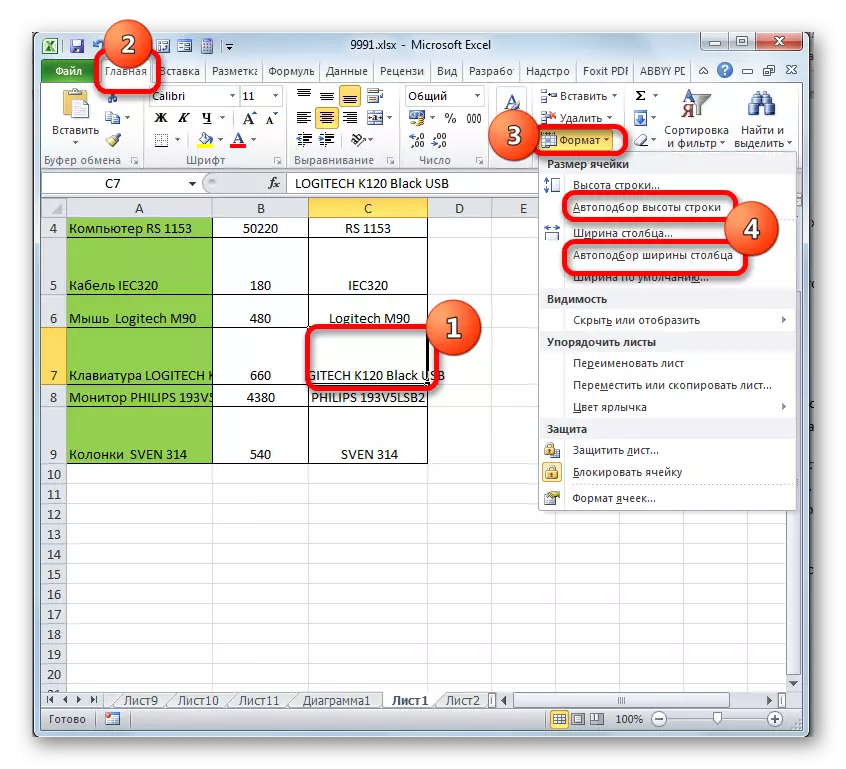
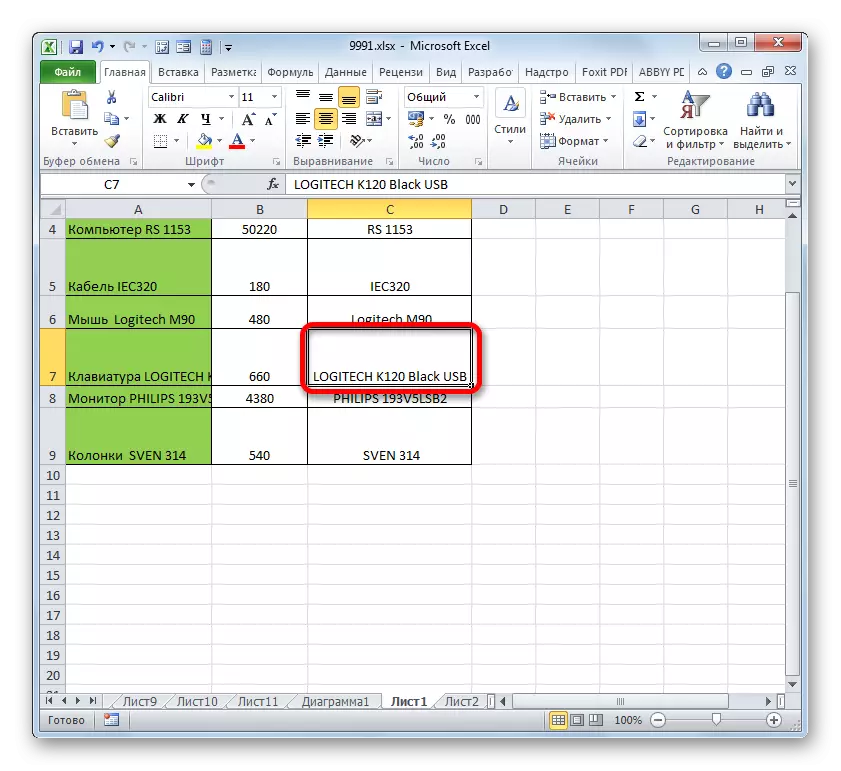
MËSIMI: Lartësia e rreshtit Auto Atribuimi në Excel
Siç mund ta shihni, ndryshoni madhësinë e qelizave në disa mënyra. Ato mund të ndahen në dy grupe të mëdha: duke tërhequr kufijtë dhe kontributin e madhësisë numerike në një fushë të veçantë. Përveç kësaj, ju mund të vendosni lartësinë ose gjerësinë dhe kolonat.
